Гледаме снимки и видеоклипове на телевизора директно от телефона (таблет). Настроихме DLNA между телевизора и смартфона

- 1222
- 143
- Lowell Altenwerth
Съдържание
- Излъчвахме снимки и видеоклипове от смартфон до телевизия
- Настройка на DLNA с помощта на приложението BubbleUpNP
Вече публикувах статия за това как да излъчвам видеоклипове, снимки и музика от компютър към телевизор, използвайки DLNA технология. Можете да се запознаете с https: // f1comp.ru/televizory-smart-tv/nastrojka-dlna-smart-share-nevizore-lg-mmart-motrim-filmy-foto-cotorye.

Инструкции за настройка на DLNA технология между смартфон (таблет) и телевизор, реших да напиша в отделна статия. В тази статия 🙂
Какво ще правим? Ще преглеждаме снимки и видеоклипове, които се съхраняват на вашия смартфон на телевизионния екран. Съгласен съм, това е много удобно! Направихте няколко готини снимки или заснехте видео, се прибрахте и без никакви кабели, като натиснете няколко бутона, вижте тези снимки на телевизионния екран. Ето ги, технология!
Какво ни трябва?
- Е, на първо място, телевизорът, който поддържа DLNA технология. Ако телевизорът има възможност да се свърже с мрежата чрез кабел или чрез Wi-Fi, тогава най-вероятно той поддържа тази технология. Ще се покажа на примера на телевизията LG 32LN575U С Smart TV.
- Телефон, смартфон, таблет, който също поддържа dlna. Почти всички съвременни устройства го поддържат. Например, ще имам htc one v on android 4.0.
- Приложение за Android - Bubbleupnp. Не е задължително. Ще бъде възможно да се излъчва със стандартен инструмент.
Сега внимание!
Необходимо е телевизорът и смартфонът да са свързани към една мрежа (към един рутер).
Телевизорът може да бъде свързан както от Wi-Fi, така и чрез мрежов кабел.
Ако нямате мрежа у дома, тогава можете да инсталирате директна връзка с помощта на Wi-Fi директна технология. Но в този случай трябва да има wi-fi по телевизора.
Ако вашият телевизор поддържа Intel Widi/Miracast, можете да покажете изображението през въздуха от вашия смартфон или таблет съгласно тази инструкция https: // f1compp.ru/televizory-smart-tv/vyvodim -izobrazhenie-po-vozuxu-s-plansheta-tlefona-android-televizor-po-texnologii-miracast imeere-planshete-asus-i-tlevizora-lg/. При условие че устройството поддържа „безжичния екран."
Излъчвахме снимки и видеоклипове от смартфон до телевизия
Телевизорът трябва да бъде включен и свързан към мрежата.
Има много програми, които помагат за превод на медийно съдържание с помощта на DLNA технология. Но стандартната галерия в HTC също не се справя с това.
В списъка с програми на смартфона стартираме галерията.
Например, ние отваряме първата снимка, щракнете върху бутона "Повече ▼" И "Изберете играч".
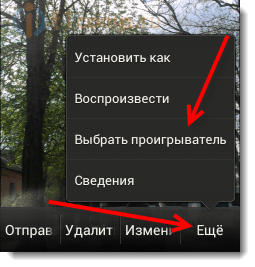 Нашият телевизор трябва да се появи в списъка. Изберете го.
Нашият телевизор трябва да се появи в списъка. Изберете го.
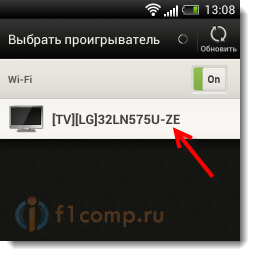
В този момент на телевизора трябва да се появи снимка (не е необходимо да се включва нищо). Можете да прелиствате снимката по телефона и тя автоматично ще се показва на телевизора. И така (съжалявам за качеството на снимката):

Снимката по -горе предава цялата същност на това, което правим.
За да спрете излъчването, просто щракнете върху бутона за затваряне (в горния десен ъгъл на екрана). Ще го разберете :).
Настройка на DLNA с помощта на приложението BubbleUpNP
Това може да бъде завършено от статията, но не всеки има смартфони от HTC. Но мисля, че други производители като Samsung, Sony, LG на смартфони също имат стандартна функция, която ви позволява да излъчвате DLNA Media съдържание. Ако не се греша, тогава в това приложение за интелигентно споделяне.
Ще покажа и приложението като пример Bubbleupnp, След като установихте кое, можете да направите всичко, което вече написах по -горе.
Инсталирайте BubbleUpNP, ето връзката към Google Play https: // play.Google.Com/магазин/приложения/подробности?Id = com.Bubblesoft.Android.Bubbleupnp.
Стартирайте приложението и незабавно изберете раздела с по -долу УстройствоС и поставете марка близо до нашия телевизор.
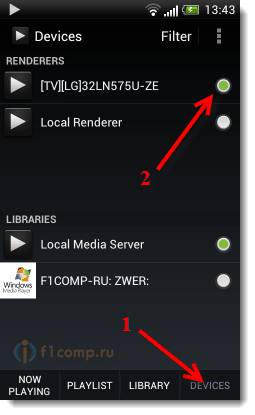
Сега отидете в раздела Библиотека. Отворете съответната папка (видео, музика, снимка), след това откъсваме папката, в която се съхраняват нашите снимки (или друго съдържание) и просто отворете всяка снимка, видеоклип.
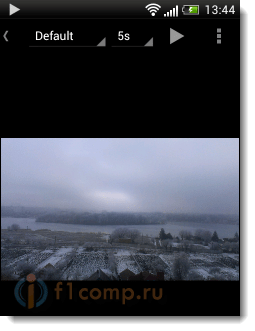
Снимката веднага ще се появи на телевизора. Тази програма има много различни настройки и функции, аз показах само основните. Единственото нещо, което не ми хареса, беше скоростта на снимката по телевизора. Когато се отворих през стандартна галерия, всичко работеше някак по -бързо.
Това е всичко! Ако възникнат проблеми, пишете, опитайте се да ги разрешите заедно. Най-добри пожелания!
- « Безопасно ли е да използвате отворена Wi-Fi мрежа? Мога ли да получа достъп до моя Wi-Fi компютър? [Въпрос от читателя]
- Ние разпространяваме интернет на Wi-Fi от LG TV. Превръщаме телевизора в рутер »

